制作ISO模式的U盘启动盘是一个既实用又方便的过程,特别是在你需要重新安装或升级操作系统时。下面,我们将详细介绍如何制作ISO模式的U盘启动盘,确保每一步都清晰易懂,适合各种水平的用户。

在开始制作U盘启动盘之前,你需要准备一些材料和工具。这些包括:
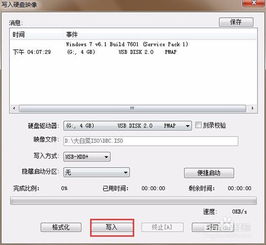
1. U盘:选择一个容量足够的U盘,建议至少8GB,以确保有足够的空间存放系统和工具。另外,避免选择杂牌U盘,以防在制作过程中出现问题。

2. ISO镜像文件:操作系统ISO镜像文件,可以从官方网站或可靠来源下载。例如,你可以访问“MSDN我告诉你”网站下载各种Windows系统的版本。

3. U盘启动盘制作工具:有多种工具可以用来制作U盘启动盘,如Rufus、UltraISO、老毛桃、大白菜等。你可以根据自己的喜好和需求选择合适的工具。
4. 电脑:一台可以正常使用的电脑,用于制作启动盘。
1. 访问官方网站:访问Rufus、老毛桃或大白菜等工具的官方网站,下载并安装最新版本的软件。确保从官方渠道下载,以防安装恶意软件。
2. 安装软件:按照提示完成软件的安装过程。在安装过程中,不要更改默认设置,除非你有特定的需求。
1. 插入U盘:将准备好的U盘插入电脑,确保系统已识别。
2. 打开Rufus:运行已安装的Rufus软件。
3. 选择设备:在Rufus界面中,选择“设备”下拉菜单中的U盘。
4. 选择镜像:点击“选择”按钮,浏览并选择你下载的操作系统ISO镜像文件。
5. 设置分区方案和目标系统类型:根据ISO镜像的特性和你的需求,选择合适的分区方案和目标系统类型(如UEFI或BIOS)。
6. 开始制作:确认所有设置无误后,点击“开始”按钮。Rufus将开始格式化U盘并写入ISO镜像,此过程可能需要几分钟时间,请耐心等待。
7. 完成制作:当Rufus显示制作完成时,你可以关闭软件并安全移除U盘。
1. 下载老毛桃:访问老毛桃官网([www.laomaotao.net](http://www.laomaotao.net)),下载合适的U盘启动盘制作工具,解压后备用。
2. 插入U盘:将一个8GB的空U盘接入电脑。
3. 开始制作:打开老毛桃制作工具,默认选择USB-HDD和NTFS选项,点击开始制作启动盘。
4. 等待完成:等待制作过程完成,期间不要进行其他操作。
5. 完成制作:当制作工具显示制作完成时,你可以关闭软件并安全移除U盘。
1. 下载大白菜:访问大白菜官网,下载大白菜U盘启动盘制作工具。
2. 插入U盘:将U盘插入电脑USB接口。
3. 打开制作工具:打开大白菜制作工具,软件会自动识别U盘。
4. 一键制作:按照默认的制作方式,点击“一键制作成usb启动盘”。
5. 等待完成:等待制作过程完成,期间不要进行其他操作。
6. 完成制作:当制作工具显示制作完成时,你可以关闭软件并安全移除U盘。
1. 重启电脑:制作完成后,重启电脑。
2. 进入BIOS/UEFI设置界面:在电脑启动时,根据屏幕提示按键(如F2、Del、Esc等)进入BIOS或UEFI设置界面。
3. 调整启动顺序:在BIOS/UEFI中,找到“Boot”或“Startup”选项,将U盘设置为第一启动项。
4. 保存并退出:保存设置并退出BIOS/UEFI,电脑将重启并从U盘启动。
1. 进入PE系统:U盘启动后,通常会自动进入PE(Preinstallation Environment)系统。
2. 选择安装位置:在PE系统中,运行系统安装程序(如Windows安装器),选择系统安装的目标分区(通常是C盘)。注意备份重要数据,因为安装过程会格式化所选分区。
3. 开始安装:按照安装程序提示,逐步完成系统安装过程。在安装过程中,会弹出确认窗口,点击“是”以继续。随后,系统开始自动安装和配置,期间记得勾选重启选项。
4. 重启并移除U盘:安装完成后,重启电脑并在启动前移除U盘,以确保系统从硬盘启动。
1. U盘无法识别:检查USB设备是否插入正确,尝试将USB插入电脑的其他USB接口。此外,在电脑启动时,进入BIOS设置,确保USB设备设置为第一启动项。
2. 制作失败:检查ISO文件是否完整,可以重新下载并校验其哈希值(如SHA-256)。此外,使用其他U盘启动盘制作工具重新制作启动盘。
3. 系统安装失败:检查是否选择了正确的分区方案和目标系统类型。此外,确保U盘启动盘的制作过程没有出错。
通过以上步骤,你可以轻松制作一个ISO模式的U盘启动盘,并用来安装或升级操作系统。这个过程虽然看似复杂,但只要按照步骤操作,就能轻松上手。自己动手制作U盘启动盘不仅能帮助你深入了解计算机硬件与软件的关系,还能在遇到问题时更加从容应对。希望这篇教程能为你的DIY之路提供有力支持!
67.21M迷你枪战精英直装科技
14.09M海棠书屋免费阅读无弹窗
38.92M区块琏工程技术人员考试聚题库
43.19MHey安卓app
74.56M恐龙卡片对决
63.13M托卡博卡的生活世界
71.11M抽签助手免费版
13.43M雷索纳斯2025版
45.34M麦斯历险记2
70.91MKHMD音乐官方正版
本站所有软件来自互联网,版权归原著所有。如有侵权,敬请来信告知 ,我们将及时删除。 琼ICP备2024021917号-13